![]() Aquestes funcions només estan disponibles a les configuracions del programa Estàndard i Professional.
Aquestes funcions només estan disponibles a les configuracions del programa Estàndard i Professional.
Per exemple, anem al mòdul "Diners" , en el qual és possible marcar totes les nostres despeses .
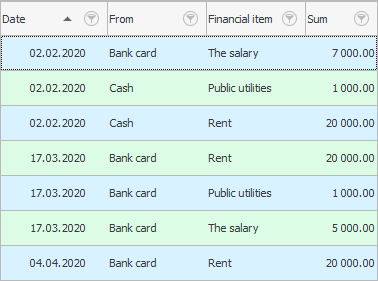
Fàcilment podem afegir més claredat a qualsevol taula assignant imatges a determinats valors. Això serà especialment útil quan hi ha molts registres a la taula.
Per començar al camp "Des de la caixa" fem clic amb el botó dret a la cel·la exacta on s'indica el valor " Caixer ". A continuació, trieu l'ordre "Assigna una imatge" .
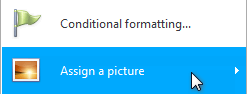
Apareixerà una gran col·lecció d'imatges, dividides en grups convenients. Com que vam agafar com a exemple una taula relacionada amb les finances, obrim un grup d'imatges anomenat ' Diners '.
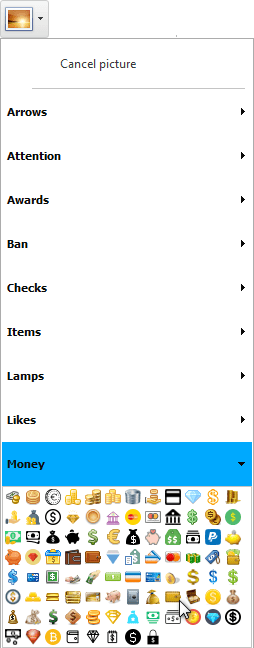
Ara feu clic a la imatge que més us agradi i que estigui més associada amb els diners en efectiu. Per exemple, seleccionem " cartera ".
Vegeu com de seguida van començar a destacar aquelles despeses on es pagaven en efectiu.
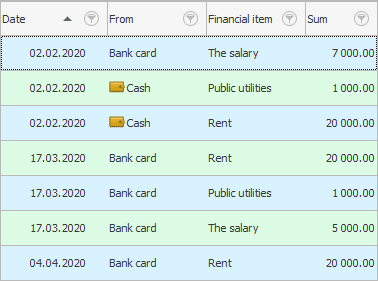
Ara assigneu una imatge per al valor " Compte bancari " de la mateixa manera. Per exemple, per visualitzar aquesta forma de pagament, seleccionem la imatge " targeta bancària ". La llista de les nostres publicacions s'ha fet encara més clara.
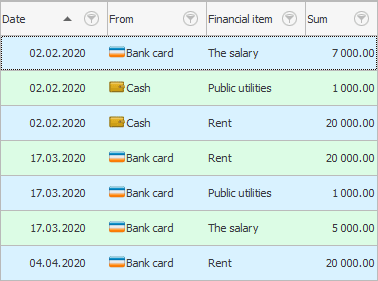
Així, podem fer que els valors de la columna siguin encara més visuals "partida financera" .
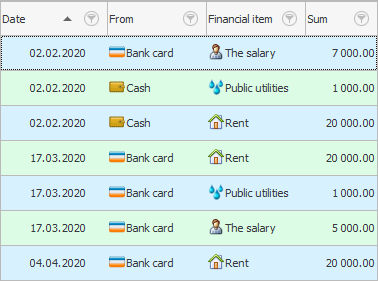
Aquesta funció funciona en tots els directoris i mòduls. A més, la configuració de cada usuari és individual. Les imatges que us hàgiu configurat només seran visibles per a vosaltres.
No et limitis, perquè està a la teva disposició "col·lecció enorme" , que inclou més de 1000 imatges acuradament seleccionades per a totes les ocasions.
Per cancel·lar una imatge assignada, seleccioneu l'ordre " Desfés la imatge ".
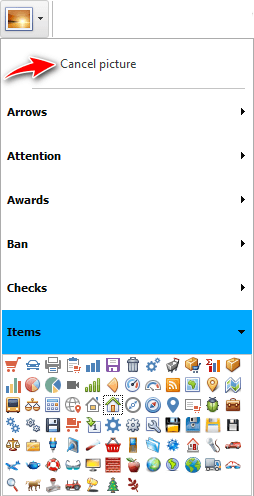
S'emmagatzema tota la col·lecció d'imatges "aquest manual" . En ell, podeu esborrar imatges i afegir-ne de noves. Si vols "afegir" les vostres imatges, que seran encara més rellevants per al vostre tipus d'activitat, tingueu en compte diversos requisits importants.
Les imatges han d'estar en format PNG , que admet la transparència.
La mida de cada imatge ha de ser de 16x16 píxels.
Llegeix com pujar imatges al programa.
![]() N'hi ha alguna més
N'hi ha alguna més ![]() altres maneres de destacar certs valors.
altres maneres de destacar certs valors.
Consulteu a continuació altres temes útils:
![]()
Sistema de comptabilitat universal
2010 - 2024